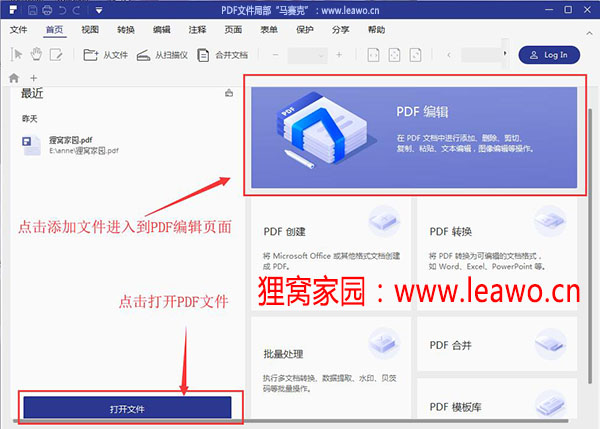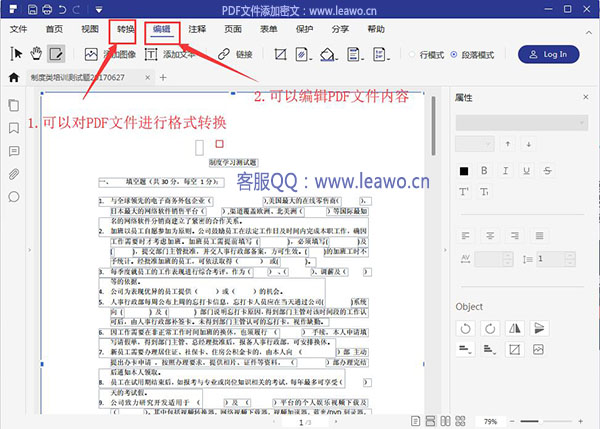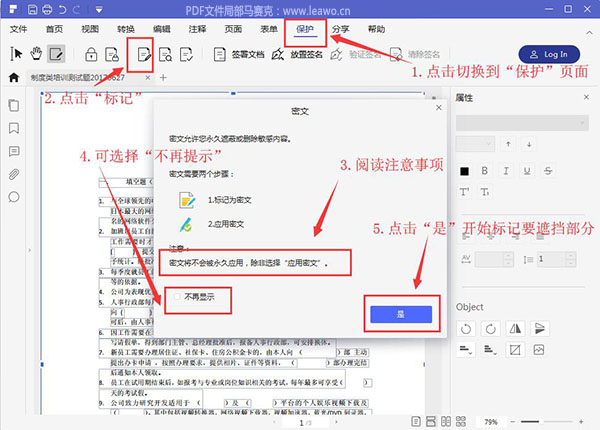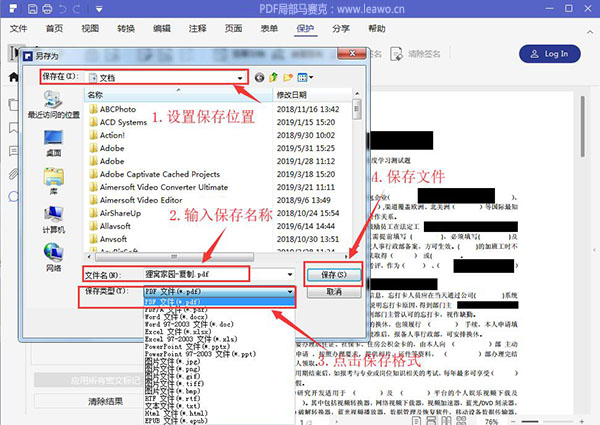|
日常工作中,总是免不了与同事朋友等进行文件传输操作,那么我们要传输的文件如果有一些敏感的信息,比如希望隐去文件中的联系方式,身份证号等信息的话,要怎么办呢?如果是Word的话,我们可以直接delete掉不希望交付的部分,如果是图片的话,我们可以直接将图片相关信息进行打码。但是如果是PDF这个看似"百毒不侵"的家伙的话,我们该如何给它打上“马赛克”呢?这里的“马赛克”不是我们平时所熟悉的马赛克,而是遮挡,快来看看吧!
此教程所用到的软件下载地址:http://www.leawo.cn/ND_upload.php?do=info&id=6276
首先我们通过上方的链接下载我们所要用到的软件,下载完成之后解压缩包,找到与我们程序包名称相同名称的".exe"应用程序,双击打开,绿色版,无需安装哦。软件打开的界面如下,然后将想要局部遮挡信息的PDF文件添加进来。
通过点击界面中的“PDF编辑”或者是左下方的“打开文件”就可以将我们的PDF文件添加进来哦。将PDF文件添加进来之后我们可以看到上方工作栏已经列出来软件的相关功能,可以对PDF文件进行编辑、转换格式等操作哦。
当然,我们的重点是“马赛克”,点击上方工具栏的“保护”选项,然后再在工具栏下方找到“标记要被删除的项目”,点击之后,软件弹出提示框,提示我们如果文件中某一部分标记密文之后是不会被删除的,除非选择了“应用密文”。
阅读之后点击“是”,即可开始在文件中标记要删除的部分。直接使用鼠标选中想要删除的部分就可以了,操作方法见下图。如果标记错了怎么办?没事,直接快捷键“Ctrl+Z”或者是点击左上方的“撤销”按钮撤销该步骤就好了。
标记完成点击上方的“在PDF彻底删除标记信息”或者是左下方的“应用所有密文标记”按钮将文件中的红框部分删除。这里需要注意的是,标记之后不应用不会被删除,但是,点击应用密文之后,文件被标记部分就会被删除且不可恢复哦。
是不是觉得应用密文之后就毁了那份文件?不会的哦,因为软件保存的话是另存为一个新的文件,而不会覆盖原先的文件。就是说我们还是可以保留原有的文件的,点击保存按钮或者是“Ctrl+S”之后我们可以选择文件保存路径以及保存名称。
之后再点击页面中的保存按钮就可以将我们局部被遮挡的PDF文件保存起来啦。然后我们今天的给PDF局部遮挡的操作就完成啦,怎么样?是不是很简单呢?局部“马赛克”之后还不会破坏我们原有的文件内容哦!是不是很方便吖~快来试试吧!
这里小编再叨叨一句,虽然说局部删除之后我们保存的话是另存文件的,但是为了避免操作失误,小编建议先复制一份再进行操作哦!
笑话段子:
老婆最近上火了很暴躁,丈母娘过来住一段时间帮她调理。
相关文章:
制作演示动画
资源推荐:
视频字幕文件制作 安卓手机视频替换配乐 安卓手机视频倒序播放 手机中提取视频中的音频 手机视频加滤镜 视频加多个特效 视频剪切合并成一个新的视频 音频转换成视频 对一个文件加密解密 视频制作成素描效果 手机视频合并加转场 手机视频加水印 手机视频加特效 |